Rimozione dell'estensione del browser di tipo adware Audio Finder e degli annunci visualizzati
AdwareConosciuto anche come: Ads by Audio Finder
Ottieni una scansione gratuita e controlla se il tuo computer è infetto.
RIMUOVILO SUBITOPer utilizzare tutte le funzionalità, è necessario acquistare una licenza per Combo Cleaner. Hai a disposizione 7 giorni di prova gratuita. Combo Cleaner è di proprietà ed è gestito da RCS LT, società madre di PCRisk.
Cos'è Audio Finder?
Durante un'ispezione di routine di siti Web sospetti, i nostri ricercatori ne hanno trovato uno che promuoveva l'estensione del browser Audio Finder. Si presenta come uno strumento in grado di rilevare la fonte dell'audio su qualsiasi pagina Web e quindi di renderla disponibile per il download. Tuttavia, la nostra ispezione di questa estensione ha rivelato che funziona come adware.
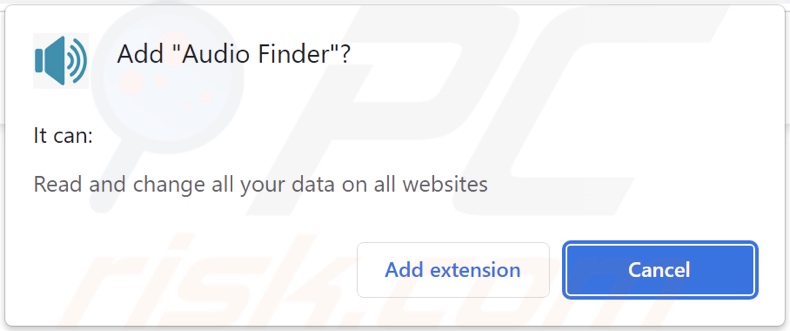
Panoramica dell'adware Audio Finder
Adware sta per software supportato dalla pubblicità. Consente il posizionamento di popup, banner, coupon e altri annunci sui siti Web visitati e/o su diverse interfacce.
Queste pubblicità approvano varie truffe, siti e software inaffidabili/pericolosi e persino malware. Alcuni annunci intrusivi possono essere attivati (facendo clic) per eseguire download ed installazioni senza il consenso dell'utente.
Tieni presente che qualsiasi contenuto legittimo riscontrato tramite questi annunci è molto probabilmente promosso da truffatori che abusano dei suoi programmi di affiliazione per ottenere commissioni in modo fraudolento.
L'adware potrebbe non fornire campagne pubblicitarie intrusive se determinate condizioni non sono adatte (ad esempio, browser/sistema incompatibile, siti Web specifici non visitati, ecc.). Tuttavia, indipendentemente dal fatto che Audio Finder visualizzi annunci pubblicitari, la sua presenza su un sistema mette in pericolo la sicurezza del dispositivo e dell'utente.
Inoltre, questa estensione del browser ha capacità di tracciamento dei dati. Le informazioni mirate possono includere: URL visitati, pagine visualizzate, query cercate, nomi utente/password, dettagli di identificazione personale, dati relativi alla finanza e così via. Le informazioni raccolte possono essere monetizzate tramite la vendita a terzi o altrimenti sfruttate a scopo di lucro.
In sintesi, la presenza di software supportato da pubblicità come Audio Finder sui dispositivi può portare a infezioni del sistema, gravi problemi di privacy, perdite finanziarie e persino furto di identità.
| Nome | Ads by Audio Finder |
| Tipo di minaccia | Adware, annunci indesiderati, virus pop-up |
| Estensioni del browser | Audio Finder |
| Funzionalità proposte | Trovare sorgenti audio su pagine Web e renderle disponibili per il download |
| Sintomi | Vedere pubblicità non provenienti dai siti che stai navigando. Annunci pop-up invadenti. Diminuzione della velocità di navigazione in Internet. |
| Metodi distributivi | Annunci pop-up ingannevoli, programmi di installazione di software gratuiti (raggruppamento), falsi programmi di installazione di Flash Player. |
| Danni | Diminuzione delle prestazioni del computer, monitoraggio del browser: problemi di privacy, possibili ulteriori infezioni da malware. |
| Rimozione dei malware (Windows) |
Per eliminare possibili infezioni malware, scansiona il tuo computer con un software antivirus legittimo. I nostri ricercatori di sicurezza consigliano di utilizzare Combo Cleaner. Scarica Combo CleanerLo scanner gratuito controlla se il tuo computer è infetto. Per utilizzare tutte le funzionalità, è necessario acquistare una licenza per Combo Cleaner. Hai a disposizione 7 giorni di prova gratuita. Combo Cleaner è di proprietà ed è gestito da RCS LT, società madre di PCRisk. |
Esempi di adware
Find My Song, Supreme Adblocker, e Files Download Enhancer sono solo alcuni esempi di adware che abbiamo analizzato di recente.
Questo software in genere sembra legittimo e offre funzionalità "utili". Tuttavia, le funzioni raramente funzionano come promesso e nella maggior parte dei casi sono completamente non operative. Anche se un'app/estensione funziona come pubblicizzato, ciò non è una prova della sua legittimità o sicurezza.
Come è stato installato Audio Finder sul mio computer?
Abbiamo acquisito Audio Finder dalla sua pagina promozionale "ufficiale" e ne abbiamo trovato uno ingannevole che approva questa estensione del browser. Gli utenti in genere accedono a tali pagine Web tramite reindirizzamenti causati da URL con errori di ortografia, siti che utilizzano reti pubblicitarie canaglia, notifiche spam del browser, annunci intrusivi o adware installati (con capacità di apertura forzata del browser).
Inoltre, il software supportato dalla pubblicità può essere fornito in bundle con programmi ordinari. Il download da fonti inaffidabili (ad es., siti Web gratuiti e di terze parti, reti di condivisione P2P, ecc.) e l'esecuzione affrettata dei processi di installazione (ad es., ignorando i termini, utilizzando le impostazioni "Quick/Easy", ecc.) contenuto in bundle nel dispositivo.
L'adware è anche distribuito da pubblicità intrusive. Una volta cliccati, alcuni degli annunci possono eseguire script per eseguire download / installazioni furtivi.
Come evitare l'installazione di adware?
Consigliamo vivamente di ricercare il software e di scaricarlo solo da canali ufficiali/verificati. È altrettanto importante avvicinarsi all'installazione con cautela. Pertanto, consigliamo di leggere i termini, esplorare le possibili opzioni, utilizzare le impostazioni "Personalizzate/Avanzate" e rinunciare a tutti i supplementi.
Un'altra raccomandazione è di essere vigili durante la navigazione poiché i contenuti fraudolenti e dannosi di solito appaiono ordinari/innocui. Ad esempio, le pubblicità intrusive possono sembrare legittime ma reindirizzare a siti Web inaffidabili/discutibili (ad esempio giochi d'azzardo, pornografia, incontri per adulti, ecc.).
In caso di incontri con pubblicità/reindirizzamenti di questo tipo, controllare il dispositivo e rimuovere immediatamente tutte le applicazioni sospette e le estensioni/plug-in del browser. Se il tuo computer è già stato infettato da Audio Finder, ti consigliamo di eseguire una scansione con Combo Cleaner Antivirus per Windows per eliminare automaticamente questo adware.
Schermata del sito web promozionale "ufficiale" dell'adware Audio Finder:
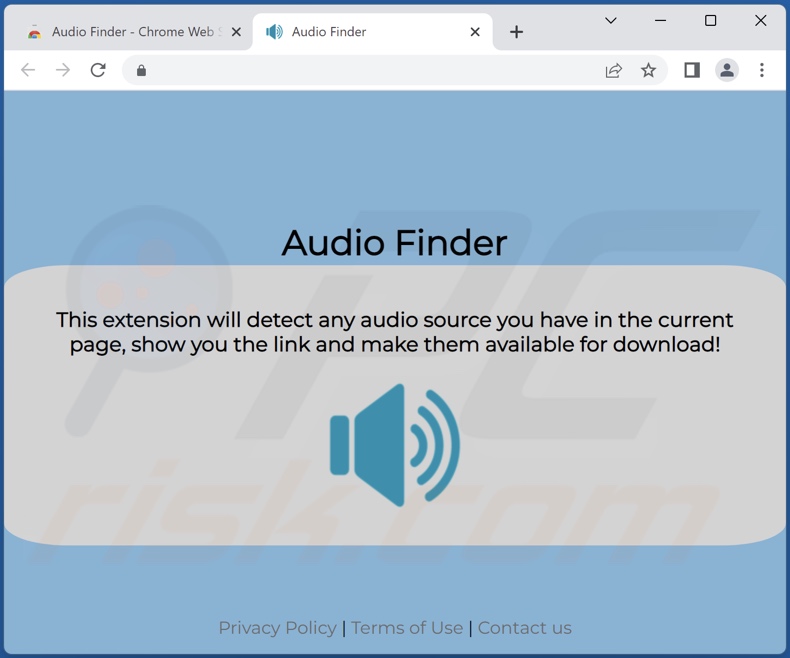
Screenshot di un sito Web ingannevole utilizzato per promuovere l'adware Audio Finder:
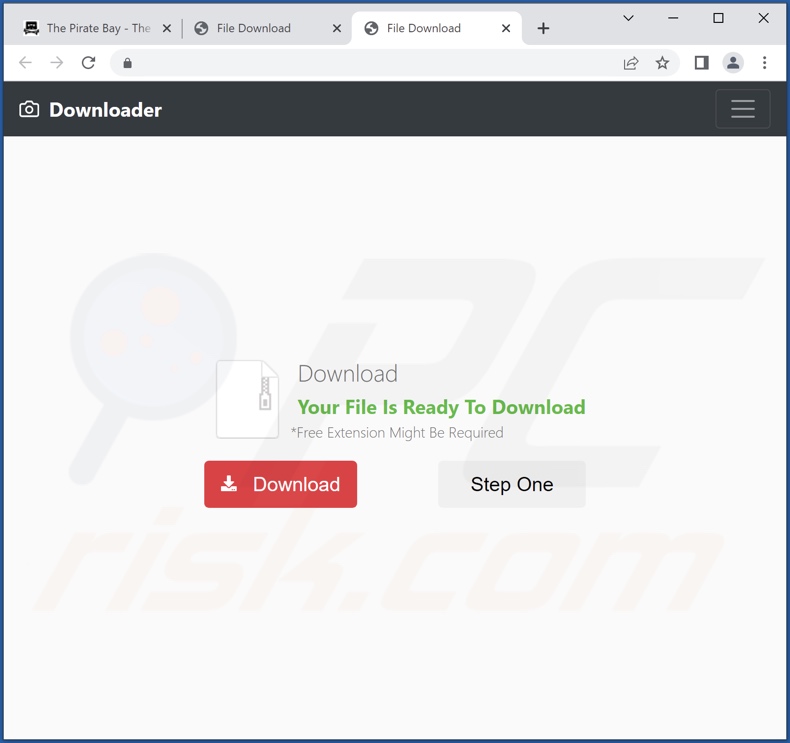
Rimozione automatica istantanea dei malware:
La rimozione manuale delle minacce potrebbe essere un processo lungo e complicato che richiede competenze informatiche avanzate. Combo Cleaner è uno strumento professionale per la rimozione automatica del malware consigliato per eliminare il malware. Scaricalo cliccando il pulsante qui sotto:
SCARICA Combo CleanerScaricando qualsiasi software elencato in questo sito, accetti le nostre Condizioni di Privacy e le Condizioni di utilizzo. Per utilizzare tutte le funzionalità, è necessario acquistare una licenza per Combo Cleaner. Hai a disposizione 7 giorni di prova gratuita. Combo Cleaner è di proprietà ed è gestito da RCS LT, società madre di PCRisk.
Menu:
- Cos'è Audio Finder?
- STEP 1. Disinstalla l'applicazione Audio Finder utilizzando il Pannello di controllo.
- STEP 2. Rimuovi gli annunci di Audio Finder da Google Chrome.
- STEP 3. Rimuovi 'Ads by Audio Finder' da Mozilla Firefox.
- STEP 4. Rimuovi l'estensione Audio Finder da Safari.
- STEP 5. Rimuovi i plug-in non autorizzati da Microsoft Edge.
Rimozione dell'adware Audio Finder:
Windows 10:

Pulsante destro del mouse nell'angolo in basso a sinistra dello schermo, nel menu di accesso rapido selezionare Pannello di controllo. Nella finestra aperta scegliere Disinstalla un programma.
Windows 7:

Fare clic su Start ("Windows Logo" nell'angolo in basso a sinistra del desktop), scegli Pannello di controllo. Individuare Programmi e fare clic su Disinstalla un programma.
macOS (OSX):

Fare clic su Finder, nella finestra aperta selezionare Applicazioni. Trascinare l'applicazione dalla cartella Applicazioni nel Cestino (che si trova nella Dock), quindi fare clic con il tasto destro sull'icona del Cestino e selezionare Svuota cestino.
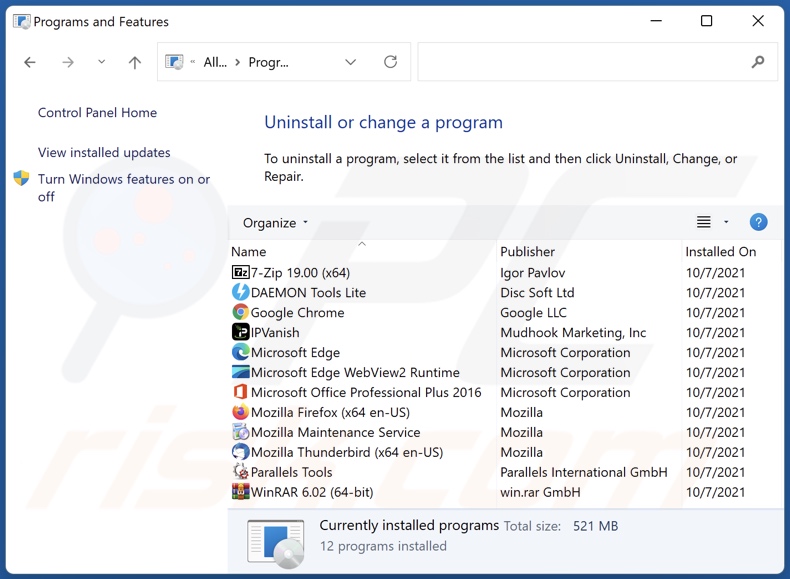
Nella finestra di disinstallazione programmi: cercare "Audio Finder" ed ogni programma sospetto recentemente installato, selezionare queste voci e fare clic su "Disinstalla" o "Rimuovi".
Dopo la disinstallazione, eseguire la scansione del computer alla ricerca di eventuali componenti indesiderati rimasti o infezioni di malware possibili con Il miglior software anti-malware.
SCARICA il programma di rimozione per infezioni da malware
Combo Cleaner controlla se il tuo computer è infetto. Per utilizzare tutte le funzionalità, è necessario acquistare una licenza per Combo Cleaner. Hai a disposizione 7 giorni di prova gratuita. Combo Cleaner è di proprietà ed è gestito da RCS LT, società madre di PCRisk.
Rimuovere l'adware Audio Finder dai browser:
Video che mostra come rimuovere i componenti aggiuntivi del browser potenzialmente indesiderati:
 Rimuovere componenti aggiuntivi malevoli da Google Chrome:
Rimuovere componenti aggiuntivi malevoli da Google Chrome:
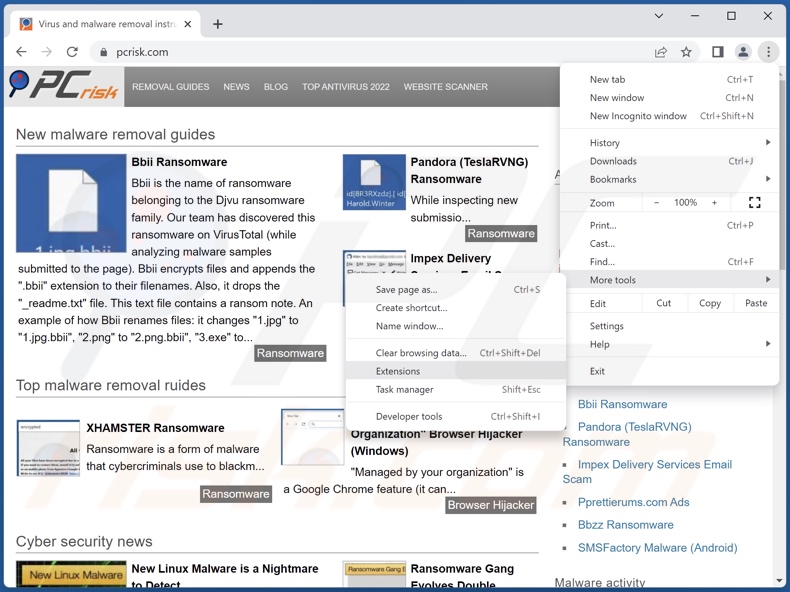
Fare clic sull'icona di menu Chrome ![]() (nell'angolo in alto a destra di Google Chrome), seleziona "Altri strumenti" e fai clic su "Estensioni". Individua "Audio Finder" e altre estensioni sospette installate di recente, seleziona queste voci e fai clic su "Rimuovi".
(nell'angolo in alto a destra di Google Chrome), seleziona "Altri strumenti" e fai clic su "Estensioni". Individua "Audio Finder" e altre estensioni sospette installate di recente, seleziona queste voci e fai clic su "Rimuovi".
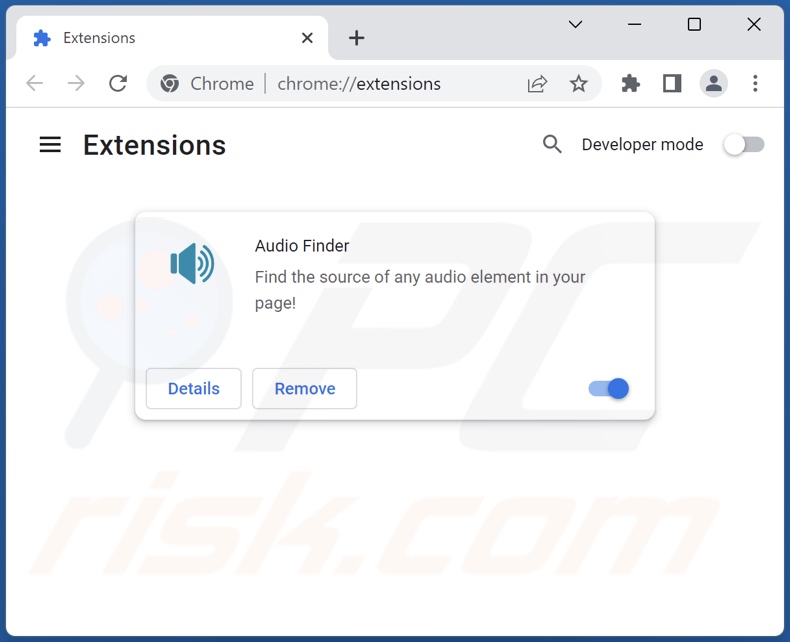
Metodo opzionale:
Se continuate ad avere problemi con la rimozione di ads by audio finder, resettate le impostazioni di Google Chrome. Cliccate sull'icona menu du Chrome ![]() (nell'angolo in alto a destra di Google Chrome) e selezionate Impostazioni. Scendete fino in fondo. Cliccate sul link Avanzate….
(nell'angolo in alto a destra di Google Chrome) e selezionate Impostazioni. Scendete fino in fondo. Cliccate sul link Avanzate….

Scendete fino in fondo alla pagina e cliccate su Ripristina (Ripristina le impostazioni originali).

Nella finestra che si aprirà, confermate che volete ripristinare Google Chrome cliccando su Ripristina.

 Rimuovi estensioni malevoli da Mozilla Firefox:
Rimuovi estensioni malevoli da Mozilla Firefox:
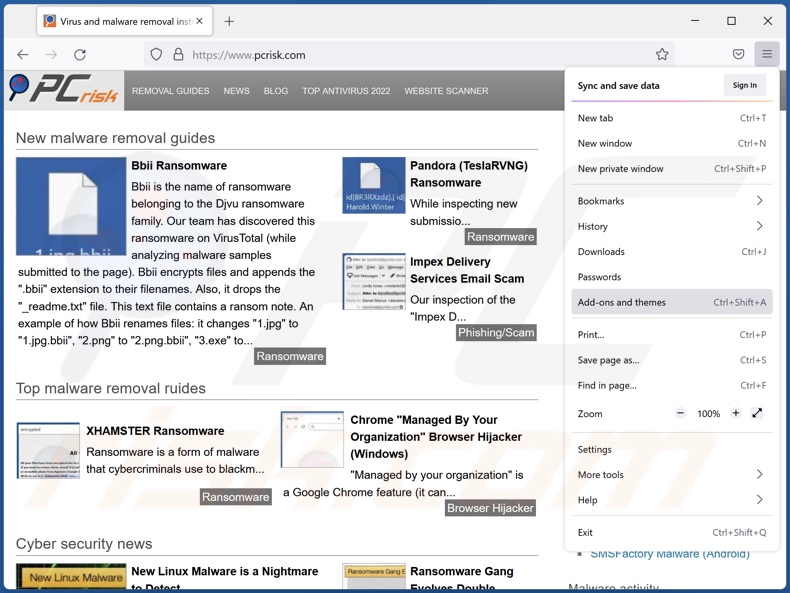
Fai clic sul menu Firefox![]() (nell'angolo in alto a della finestra principale), seleziona "Componenti aggiuntivi e temi". Fai clic su "Estensioni", nella finestra aperta individua "Audio Finder" ed ogni plug in sospetto recentemente installato, fai clic sui tre punti e quindi fai clic su "Rimuovi".
(nell'angolo in alto a della finestra principale), seleziona "Componenti aggiuntivi e temi". Fai clic su "Estensioni", nella finestra aperta individua "Audio Finder" ed ogni plug in sospetto recentemente installato, fai clic sui tre punti e quindi fai clic su "Rimuovi".
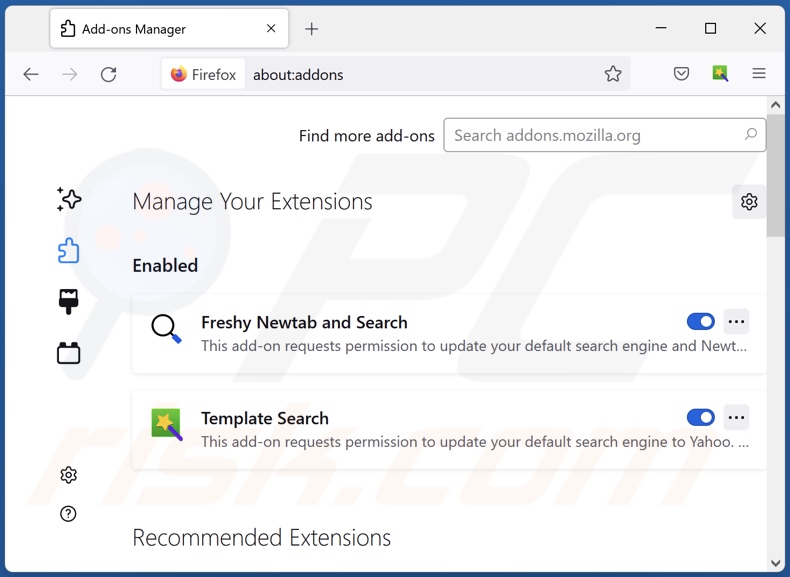
Metodo Opzionale:
Gli utenti di computer che hanno problemi con la rimozione di ads by audio finder, possono ripristinare le impostazioni di Mozilla Firefox.
Apri Mozilla Firefox, in alto a destra della finestra principale fare clic sul menu Firefox, ![]() nel menu aperto fare clic sull'icona Open Menu Guida,
nel menu aperto fare clic sull'icona Open Menu Guida, ![]()

Selezionare Informazioni Risoluzione dei problemi.

nella finestra aperta fare clic sul pulsante Ripristina Firefox.

Nella finestra aperta confermare che si desidera ripristinare le impostazioni di Mozilla Firefox predefinite facendo clic sul pulsante Reset.

 Rimuovi estensioni malevole da Safari:
Rimuovi estensioni malevole da Safari:

Assicurati che il tuo browser Safari è attivo, fare clic sul menu Safari, e selezionare Preferenze ....

Nella finestra aperta cliccare Estensioni, individuare qualsiasi estensione sospetta installato di recente, selezionarla e cliccare su Disinstalla
Metodo opzionale:
Assicurati che il tuo browser Safari sia attivo e clicca sul menu Safari. Dal menu a discesa selezionare Cancella cronologia e dati Sito...

Nella finestra aperta selezionare tutta la cronologia e fare clic sul pulsante Cancella cronologia.

 Rimuovi estensioni malevole da Microsoft Edge:
Rimuovi estensioni malevole da Microsoft Edge:

Fai clic sull'icona del menu Edge![]() (nell'angolo in alto a destra di Microsoft Edge), seleziona "Estensioni". Individua tutti i componenti aggiuntivi sospetti installati di recente e fai clic su "Rimuovi" sotto i loro nomi.
(nell'angolo in alto a destra di Microsoft Edge), seleziona "Estensioni". Individua tutti i componenti aggiuntivi sospetti installati di recente e fai clic su "Rimuovi" sotto i loro nomi.

Metodo opzionale:
Se i problemi con la rimozione di ads by audio finder persistono, ripristinare le impostazioni del browser Microsoft Edge. Fai clic sull'icona del menu Edge ![]() (nell'angolo in alto a destra di Microsoft Edge) e selezionare Impostazioni.
(nell'angolo in alto a destra di Microsoft Edge) e selezionare Impostazioni.

Nel menu delle impostazioni aperto selezionare Ripristina impostazioni.

Seleziona Ripristina le impostazioni ai loro valori predefiniti. Nella finestra aperta, confermare che si desidera ripristinare le impostazioni predefinite di Microsoft Edge facendo clic sul pulsante Ripristina.

- Se questo non ha aiutato, seguire queste alternative istruzioni che spiegano come ripristinare Microsoft Edge.
Sommario:
 Più comunemente gli adware o applicazioni potenzialmente indesiderate si infiltrano nel browser Internet dell'utente attraverso il download di software gratuiti. Si noti che la fonte più sicura per il download di software libero è il siti degli sviluppatori. Per evitare l'installazione di adware bisogna stare molto attenti durante il download e l'installazione di software libero. Quando si installa il programma gratuito già scaricato scegliere le opzioni di installazione personalizzata o avanzata - questo passo rivelerà tutte le applicazioni potenzialmente indesiderate che vengono installate insieme con il vostro programma gratuito scelto.
Più comunemente gli adware o applicazioni potenzialmente indesiderate si infiltrano nel browser Internet dell'utente attraverso il download di software gratuiti. Si noti che la fonte più sicura per il download di software libero è il siti degli sviluppatori. Per evitare l'installazione di adware bisogna stare molto attenti durante il download e l'installazione di software libero. Quando si installa il programma gratuito già scaricato scegliere le opzioni di installazione personalizzata o avanzata - questo passo rivelerà tutte le applicazioni potenzialmente indesiderate che vengono installate insieme con il vostro programma gratuito scelto.
Assistenza di rimozione:
Se si verificano problemi durante il tentativo di rimozione di ads by audio finder dal tuo computer, chiedere assistenza nel nostro forum rimozione malware.
Lascia un commento:
Se disponi di ulteriori informazioni su ads by audio finder o la sua rimozione ti invitiamo a condividere la tua conoscenza nella sezione commenti qui sotto.
Fonte: https://www.pcrisk.com/removal-guides/25568-audio-finder-adware
Domande Frequenti (FAQ)
Che danno può causare un adware?
Ogni adware può ridurre l'esperienza di navigazione e le prestazioni del sistema. È anche considerato una minaccia per la privacy, poiché questo software ha in genere funzionalità di tracciamento dei dati. Inoltre, il software supportato dalla pubblicità mostra annunci pubblicitari che promuovono contenuti ingannevoli/dannosi, che possono causare gravi problemi (ad esempio, infezioni del sistema, perdite finanziarie, ecc.).
Cosa fa un adware?
Ogni adware è progettato per eseguire campagne pubblicitarie intrusive, ovvero visualizzare annunci su varie interfacce. Inoltre, alcuni tipi possono causare reindirizzamenti e raccogliere dati privati.
In che modo gli sviluppatori di adware generano profitti?
Gli sviluppatori di adware generano profitti principalmente attraverso programmi di affiliazione approvando siti Web, applicazioni, prodotti, servizi e altri contenuti.
Combo Cleaner rimuoverà l'adware Audio Finder?
Sì, Combo Cleaner è in grado di scansionare i dispositivi ed eliminare le applicazioni di tipo adware rilevate. Va detto che la rimozione manuale (eseguita senza l'ausilio di programmi di sicurezza) potrebbe essere inefficace. In alcuni casi, anche dopo che l'adware è stato rimosso manualmente, vari file rimangono nascosti all'interno del sistema. I componenti rimanenti possono continuare a funzionare e causare problemi. Pertanto, è fondamentale rimuovere completamente il software supportato dalla pubblicità.
Condividi:

Tomas Meskauskas
Esperto ricercatore nel campo della sicurezza, analista professionista di malware
Sono appassionato di sicurezza e tecnologia dei computer. Ho un'esperienza di oltre 10 anni di lavoro in varie aziende legate alla risoluzione di problemi tecnici del computer e alla sicurezza di Internet. Dal 2010 lavoro come autore ed editore per PCrisk. Seguimi su Twitter e LinkedIn per rimanere informato sulle ultime minacce alla sicurezza online.
Il portale di sicurezza PCrisk è offerto dalla società RCS LT.
I ricercatori nel campo della sicurezza hanno unito le forze per aiutare gli utenti di computer a conoscere le ultime minacce alla sicurezza online. Maggiori informazioni sull'azienda RCS LT.
Le nostre guide per la rimozione di malware sono gratuite. Tuttavia, se vuoi sostenerci, puoi inviarci una donazione.
DonazioneIl portale di sicurezza PCrisk è offerto dalla società RCS LT.
I ricercatori nel campo della sicurezza hanno unito le forze per aiutare gli utenti di computer a conoscere le ultime minacce alla sicurezza online. Maggiori informazioni sull'azienda RCS LT.
Le nostre guide per la rimozione di malware sono gratuite. Tuttavia, se vuoi sostenerci, puoi inviarci una donazione.
Donazione
▼ Mostra Discussione